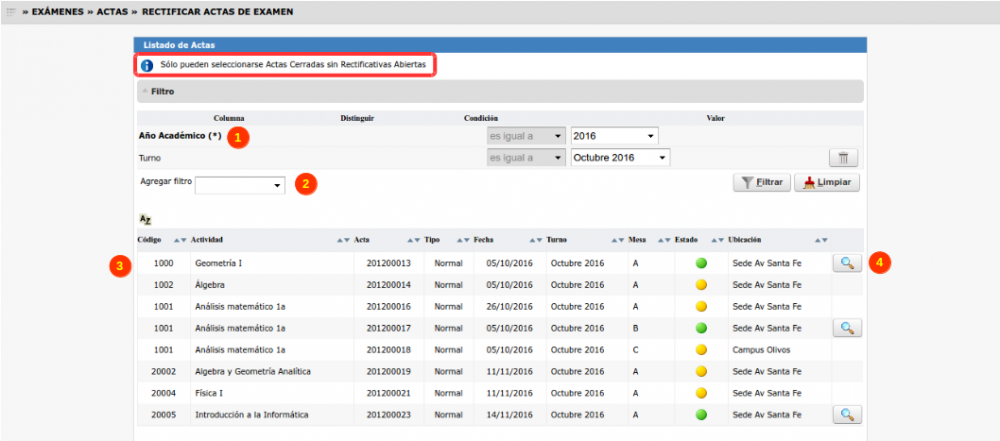SIU-Guarani/Version3.12.0/Documentacion de las operaciones/Examenes/Rectificar acta examen
Sumario
Rectificar actas de examen
Objetivo
Los alumnos cuentan con una forma de aprobación para las materias que es vía rendir un examen final. Estos examenes se rinden en determinados TURNOS durante el año y a su vez cada turno tiene sus LLAMADOS. El momento en que se toma el examen se denomina MESA. Para reflejar el resultado de los examenes, se utilizan actas que se denominan Actas de Exámenes. Estas actas reflejan el estado que tiene una persona (alumno) para con una Actividad en particular.
Estas actas pueden ser una o varias dependiendo de las instancias que se deseen incluir en la misma. Dicha/s acta/s es/son completada/s por el docente al finalizar la mesa de examen correspondiente.
Al cerrarse un Acta, esta no podrá modificarse. Para hacerlo, se debe realizar una rectificativa del acta original. El objetivo de esta operación es permitir la rectificativa de las actas de exámenes.
Pre requisitos
Que se haya generado las correspondientes Actas de Exámenes
Ubicación en el sistema
Exámenes » Actas » Rectificar Actas de Examen
Pantalla inicial
Al acceder a esta operación nos aparecerá una pantalla inicialmente sin información con el siguiente texto: Debe filtrar para obtener datos.
En parte superior a modo información boton_informacion.png el mensaje: "Sólo pueden seleccionarse Actas Cerradas sin Rectificativas Abiertas".
A continuación se muestra una pantalla con un filtro aplicado por año académico (obligatorio) (1) y turno en la cual deberemos seleccionar el acta a rectificar:
Se deberán listar Actas con las siguientes características:
- Originales
- Cerradas
- No anuladas
- Actas con mesas relacionadas
Además tendremos los siguientes filtros para aplicar (2): Mesa, Actividad, Fecha, Acta, Ubicación.
El listado (3) deberá contener la siguiente información: Código (actividad), Actividad (código), Acta (número), Tipo, Fecha, Turno, Mesa, Estado, Ubicación.
El campo estado deberá ser un semáforo que funcione como sigue:
- Será AMARILLO si el acta posee rectificativas abiertas en cuyo caso al pasar sobre el semáforo se deberá mostrar un tooltip con el texto "Acta con rectificativa
abierta".
- Será VERDE si el acta no posee rectificativas abiertas en cuyo caso al pasar sobre el semáforo se deberá mostrar un tooltip con el texto "Acta OK."
Así mismo, dicha pantalla contará con un botón Lupa (4) que al presionarlo nos mostrará una vista preliminar del acta que hemos seleccionado (este
botón estará disponible únicamente cuando el acta esté OK).
Acta OK seleccionada
Una vez seleccionado el acta, se deberá abrir una nueva pantalla como la siguiente:
[[Archivo:|1000px]]
Esta pantalla deberá tener:
- Una sección, en la cual se muestren los datos principales del acta.
- Una sección con la opción para ingresar el Documento Respaldatorio (opcional), Número de Acta (obligatorio) y las Observaciones (1). El campo Número de Acta estará visible sólo cuando el valor del parámetro exa_carga_manual_nro_acta_examen sea S. Con respecto al campo Documento Respaldatorio, se podrá ingresar la resolución o algún otro documento que respalde la generación de la rectificativa. Al hacer clic en el icóno (2) se abrirá un popup. El mismo será como el siguiente: